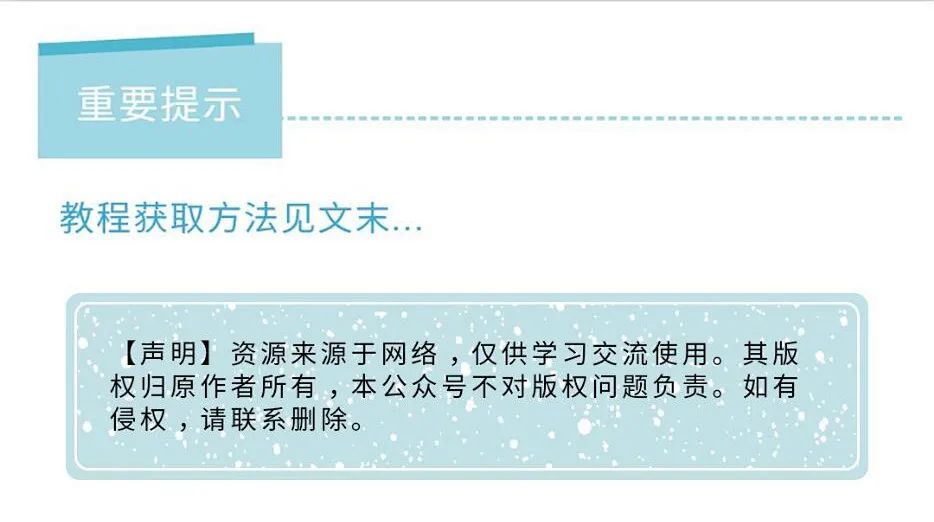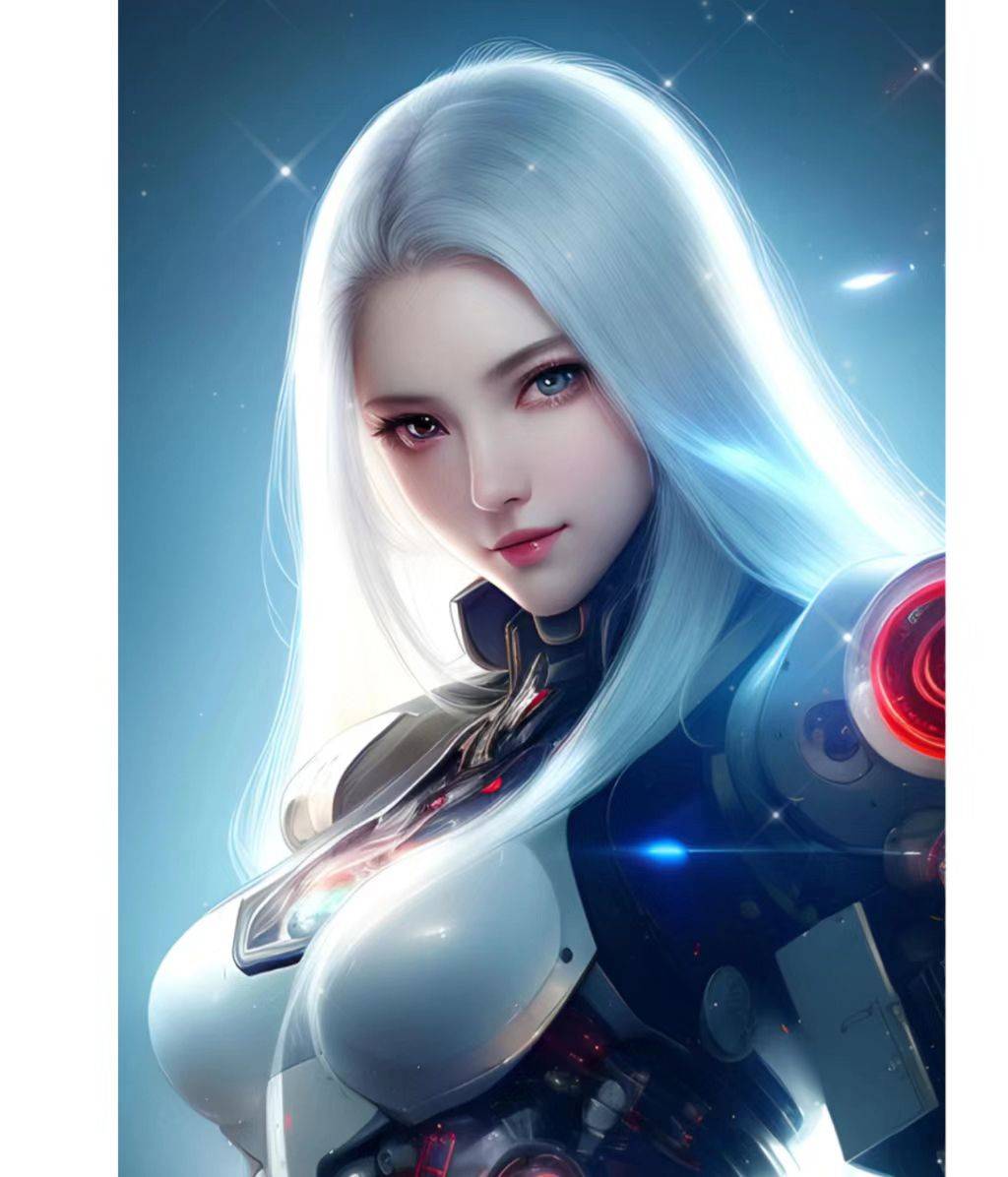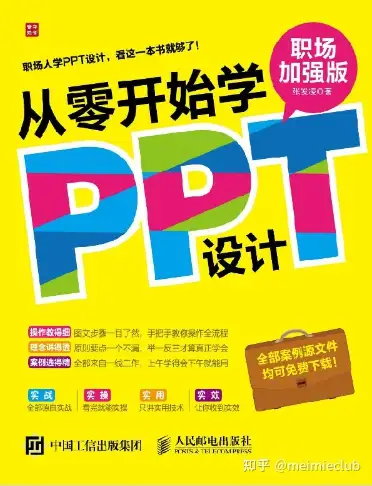如何让PPT瞬间提升专业度?4个关键优化设计,看这里!
文章主题:流程管理, 版式设计, 渐变形状

今天,公司的同事着急忙慌的找到我,让我帮他处理一下做的PPT。
拿到这份PPT的时候,都惊呆了,这里取几页大家先看一下。

好了,为了不耽误同事的使用,接下来分享具体该怎么优化这份PPT。
内容优化设计一
首先,看一下这页流程管理过程页面,内容还是比较复杂的,对吧。

先将上内容提取处理,将关系再次梳理一下,同时调整主次之间的关系。

其次,根据上面的内容,将版式也确定一下,这个非常重要,不然设计起来没有思路。

接下来,我们需要将两组上下内容拆分处理一下,先看一下上半部分内容。

这里采用等分的弧形设计,将三组内容关系很好的区分出来。

其次就是下半部分内容,这组内容也是比较复杂,在排版上需原创素材要重新调整一下。

为了让内容更加直观清晰,这里使用横向的排版方法,同时借助菱形规整。

当这两个部分处理好之后,最后将其合并在一起即可搞定,看一下。

内容优化设计二
这页内容的难点,在于中间的两个价值链部分,都有多组主题。

同理,首先将内容重新规整一下。

然后再想一个比较合适的版式,既能满足页面的逻辑关系,又能提高页面的设计。

根据这个版式,将内容合理的排版在元素周围即可,看一下。

但是还是略显单一,对吧,简单,再用渐变形状丰富一下。

内容优化设计三
又来了,这页内容跟上面的是不是比较相似,都是两组逻辑关系,显然不能用同样方法设计。

首先,将内容提取出来并调整一下。

然后确定一个版式,为了让内容更加直观,使用线条贯穿的原创素材方法优化。

这里使用线条,主要目的是区分两组内容的层级关系,上面是二级流程,下面是三级流程。

除此之外,也可以使用这种环绕的方法设计,也能很好的区分,效果也不错。

内容优化设计四
前面的内容,设计起来太烧脑,最后一页就比较简单。

老规矩,重新调整内容。

构思一个版式。
这里简单的使用渐变形状处理一下,为了让页面有层次感,上下顺序可以调整一下,页面不那么呆板。
除此之外,可以再创意一下,比如使用这种环绕的效果设计。
除此之外,还可以借助这种创意的逻辑图表设计,效果也很赞。
关于这种创意逻辑图表,这里我是在【KOPPT】插件中找到了一个,直接选择下载,看一下。
插件素材来源于KOPPT网站
插件素材来源于KOPPT网站
比原创素材如,此时根据主题内容,找到合适的逻辑图表,然后直接插入页面即可使用,一秒即可搞定PPT的设计。
以上图片案例素材均来源于网络分享,侵删
关于本次的主题内容,就分享这么多,希望对你有帮助。
下期见!
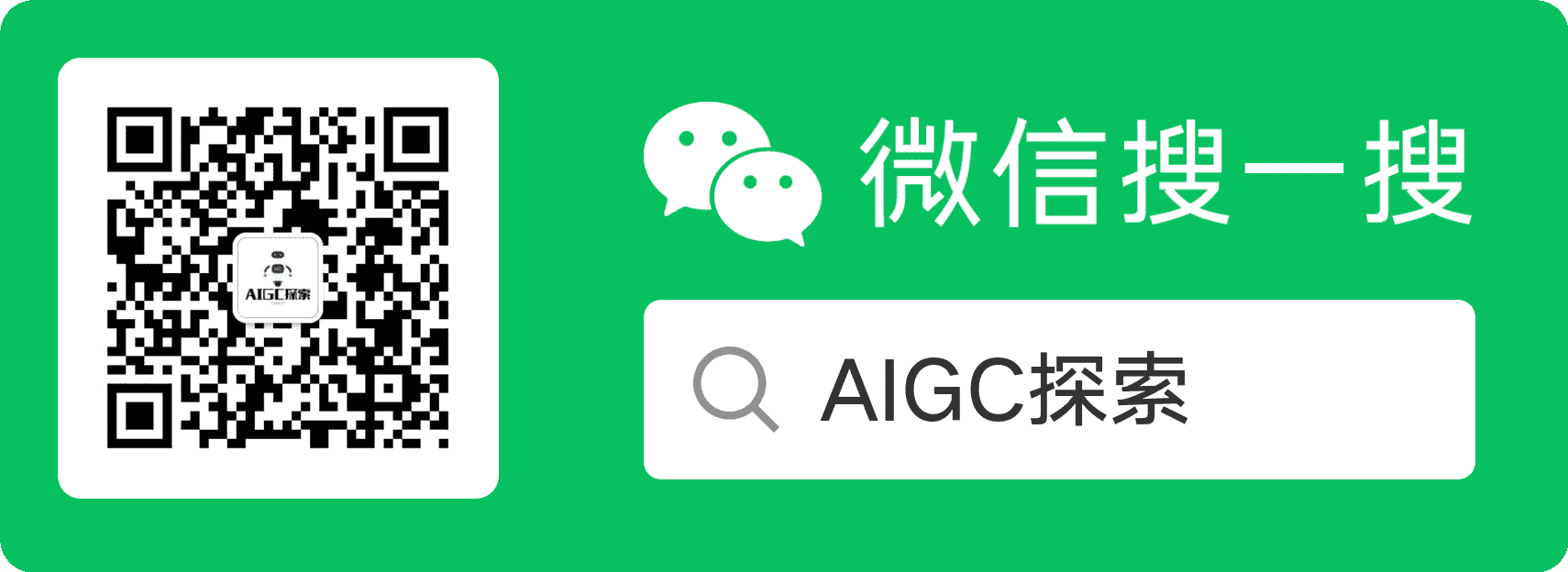
AI时代,掌握AI大模型第一手资讯!AI时代不落人后!
免费ChatGPT问答,办公、写作、生活好得力助手!
扫码右边公众号,驾驭AI生产力!